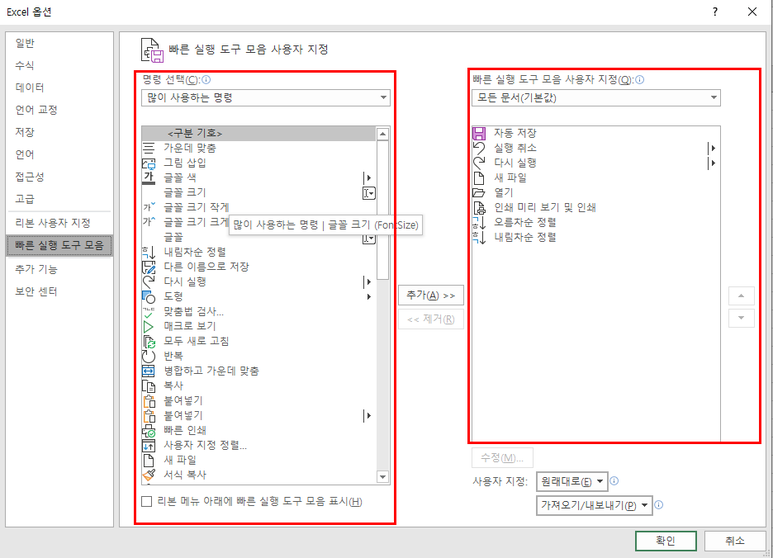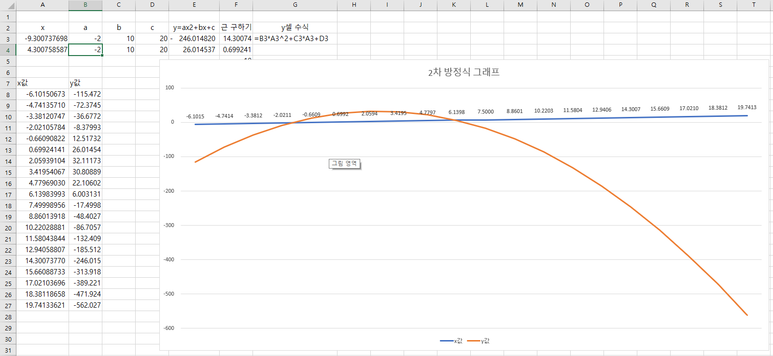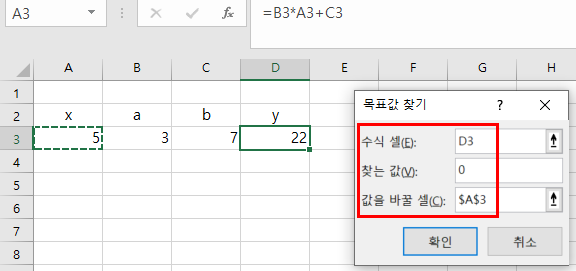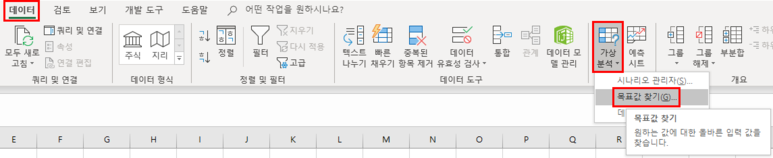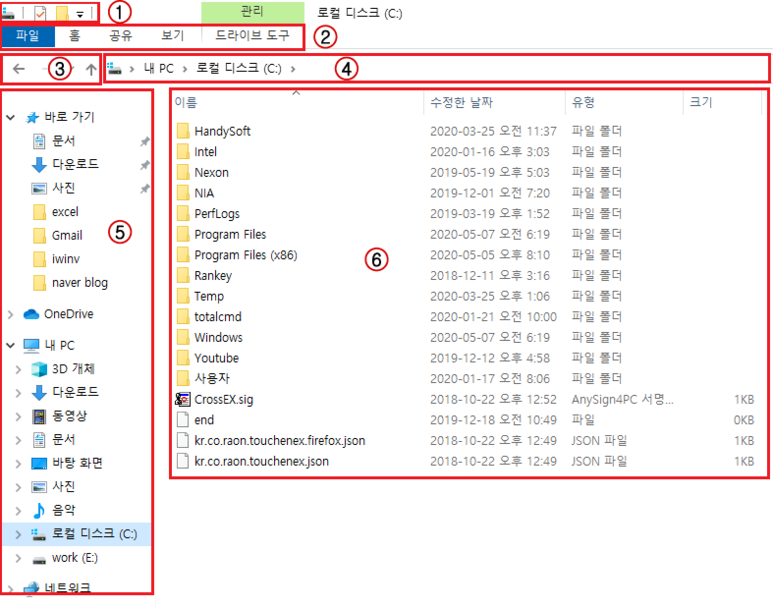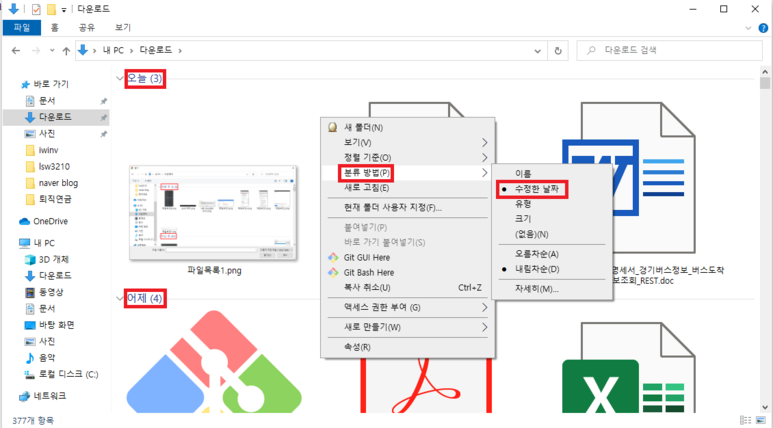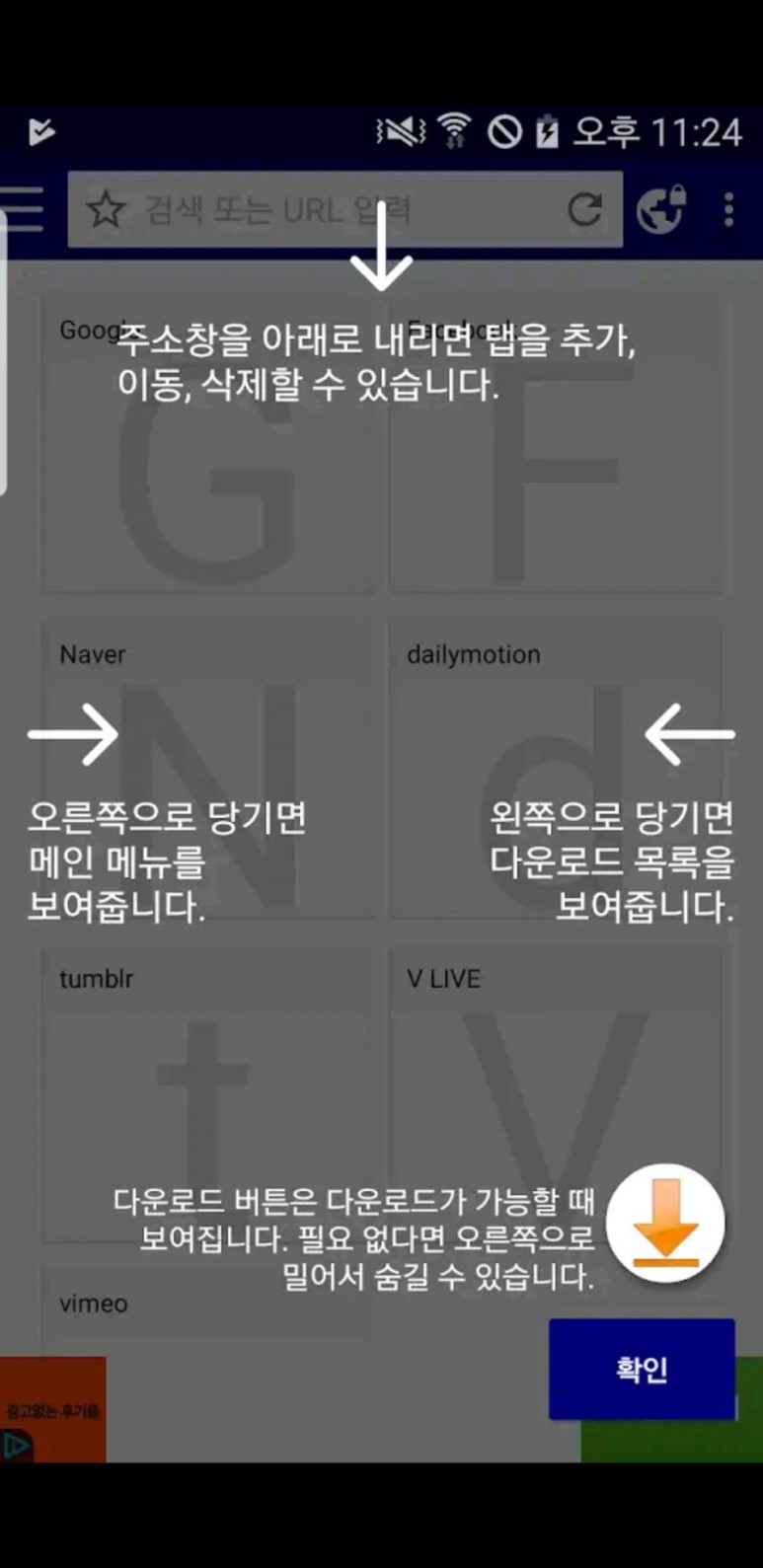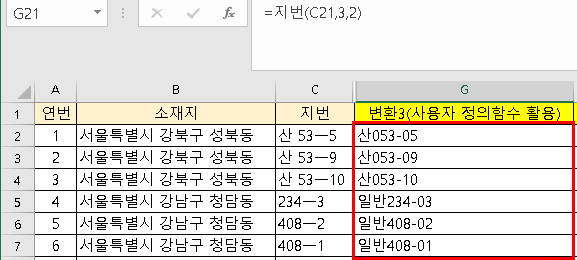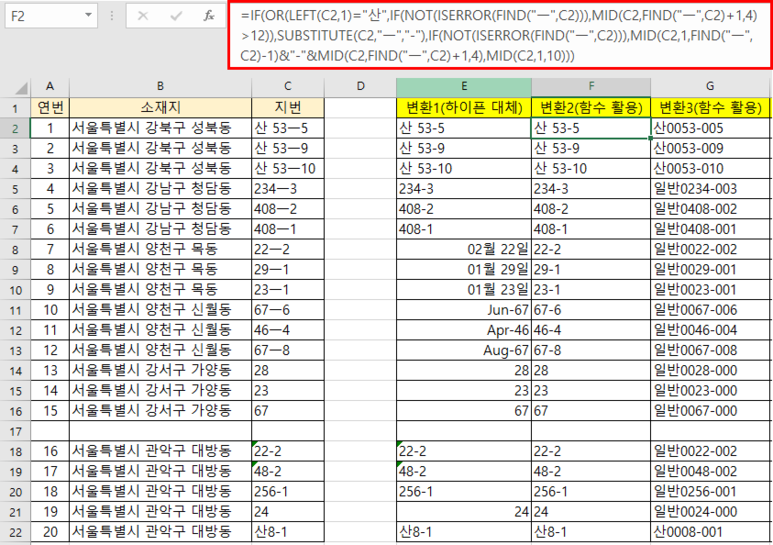오피스 제품에는 엑셀을 비롯해서 워드, 파워포인트, 액세스가 있고, 윈도우 보조프로그램으로 그림판, 메모장 등이 있는데, 제가 처음 컴퓨터를 쓸 때만 해도 파일, 편집, 도구 등 기본적인 메뉴에 드롭다운 메뉴 방식이었는데, 어느 순간 리본메뉴 방식으로 바뀌고, '빠른 실행 도구 모음' 이란 명령어 묶음도 생겼습니다. 그런데, '빠른실행 도구 모음'을 수정하는 것을 모르고 초기 상태로 불편하게 쓰시는 분이 많고, 프로그램별로 약간씩 상이하여 한번 비교해 보려고 합니다. 1. 엑셀 위와 같이 메뉴 윗쪽에 위치하고 있는데, 처음에는 저장과 실행취소, 다시 실행하기 정도의 버튼만 있었던 듯 합니다. 저장도 이전에는 디스켓 모양이었는데, 이제 자동저장으로 바뀌면서 라디오버튼으로 바뀌었습니다. 어쨌든 위와 같이..